Se você já usou um mouse, teclado, headset ou webcam da Logitech com o Mac, é provável que conheça o G Hub, o app para personalizar ajustes e perfis desses equipamentos. Mas o que acontece quando você para de usar esses dispositivos? Muita gente se esquece disso até que o computador apresente falhas ou fique lento.
Neste guia, mostraremos as maneiras mais rápidas e seguras de desinstalar o G Hub da Logitech do Mac. Vamos lá!

O que é o G Hub da Logitech?
A Logitech é uma das maiores fabricantes de acessórios, particularmente daqueles para jogos, tanto para Mac quanto PC. Ela faz teclados, mouses, headsets, alto‑falantes e webcams. O G Hub da Logitech é o aplicativo que você usa para configurar esses acessórios. Com ele, você configura todos os seus equipamentos da Logitech, seja para alterar os ajustes dos botões ou do rastreamento do mouse, configurar as luzes do teclado ou criar perfis dos acessórios para jogos diferentes.
Antes de desinstalar o G Hub da Logitech
Você ainda usa acessórios da Logitech que foram configurados com o G Hub? Alguns deles, como mouses e teclados, podem nem precisar do G Hub para funcionar. Outros acessórios, porém, talvez precisem. Caso você planeje continuar usando algum desses acessórios, verifique primeiro se eles funcionam sem o G Hub.
Se você quer desinstalar o G Hub porque ele não está funcionando bem ou vem causando problemas no Mac, veja se existe uma atualização disponível no site da Logitech. Você também pode tentar redefini‑lo (leia as instruções no fim da página para conhecer um método fácil de fazer isso).
Como desinstalar o G Hub da Logitech do jeito fácil
Há algumas maneiras de desinstalar o G Hub da Logitech. Algumas são fáceis, enquanto outras são demoradas e mais difíceis. Uma das soluções fáceis usa um app especializado em desinstalação. Nesse processo, além do app G Hub, todos os arquivos relacionados que estão no Mac (como ajustes e caches) também são removidos. Recomendamos o recurso Aplicativos do CleanMyMac. Ele é rápido e fácil de usar. Obtenha uma avaliação gratuita do CleanMyMac. Depois, siga estes passos:
- Abra o CleanMyMac.
- Na barra lateral, clique em Aplicativos faça uma análise.
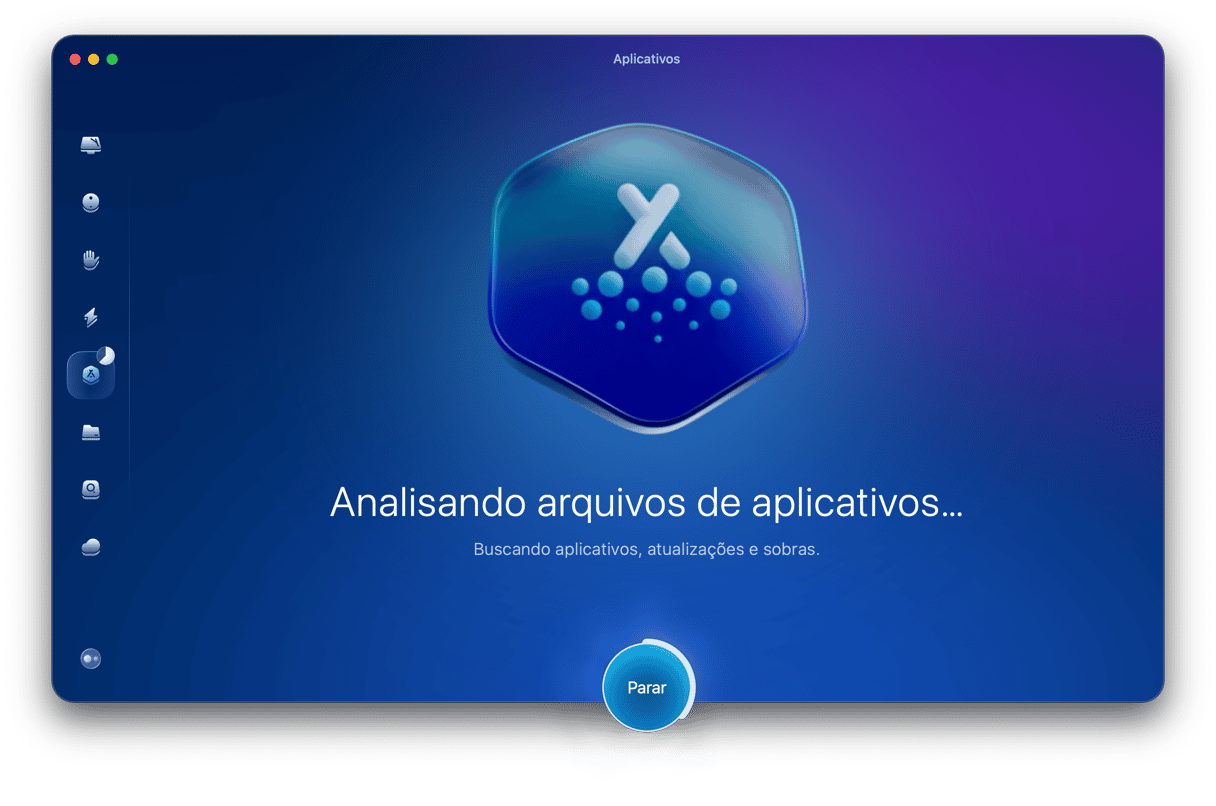
- Clique em Gerenciar Aplicativos.
- Encontre o G Hub e seu instalador na lista de apps.
- Selecione-os e clique em Desinstalar.
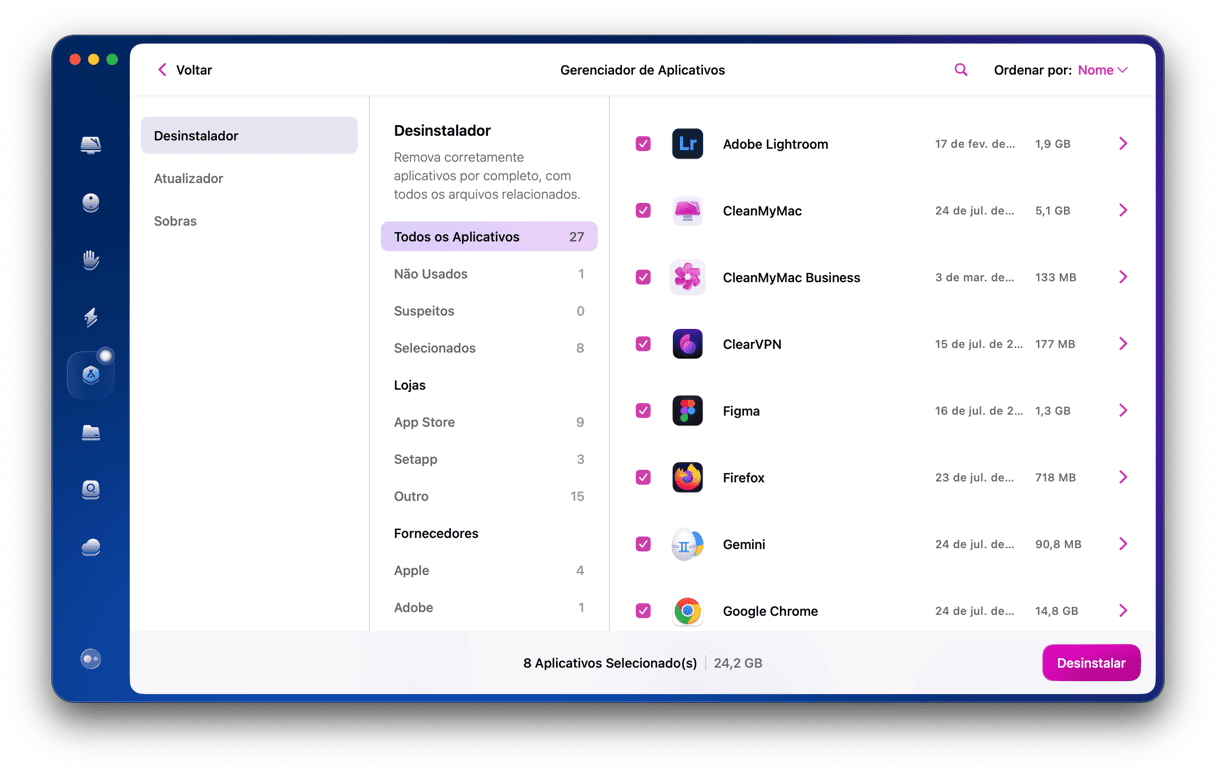
Uma outra forma fácil de desinstalar o app é usando o desinstalador oficial da Logitech (caso ele esteja no Mac). Use o Spotlight para buscar e abrir o desinstalador do G Hub. Depois, siga as instruções na tela para concluir a tarefa.
Como desinstalar manualmente o G Hub da Logitech
A forma mais difícil e demorada de desinstalar o G Hub da Logitech envolve buscar todos os arquivos que o app instalou no Mac para depois mandá‑los para o Lixo.
- Encerre o G Hub.
- Abra a pasta Aplicativos e arraste o app G Hub da Logitech para o Lixo.
- Clique no ícone do Finder no Dock, clique no menu Ir e escolha “Ir para Pasta”.
- No campo de texto, copie e cole os caminhos abaixo, um por vez. Em cada local, procure arquivos com Logitech ou G Hub no nome e arraste-os para o Lixo.
- ~/Biblioteca/Application Support/
- ~/Biblioteca/Containers/
- ~/Biblioteca/Caches/
- ~/Biblioteca/Preferences/
- ~/Biblioteca/Cookies/
- ~/Biblioteca/Logs/
- ~/Biblioteca/LaunchAgents/
- Depois de arrastar todos os arquivos para o Lixo, esvazie-o.
Quando você tiver colocado todos os arquivos associados ao G Hub no Lixo, considere o app totalmente desinstalado!
Como redefinir o G Hub da Logitech em caso de mau funcionamento
Se você pretende reinstalar o G Hub depois de desinstalá‑lo porque ele não está funcionando direito, experimente redefini‑lo primeiro. Ao redefinir um aplicativo, ele volta ao estado em que estava ao ser instalado pela primeira vez. Essa ação remove arquivos de ajustes e caches, além de outros arquivos temporários.
Você pode redefinir qualquer app com o CleanMyMac:
- Abra o CleanMyMac e, na barra lateral, clique em Aplicativos.
- Faça uma análise e clique em Gerenciar Aplicativos.
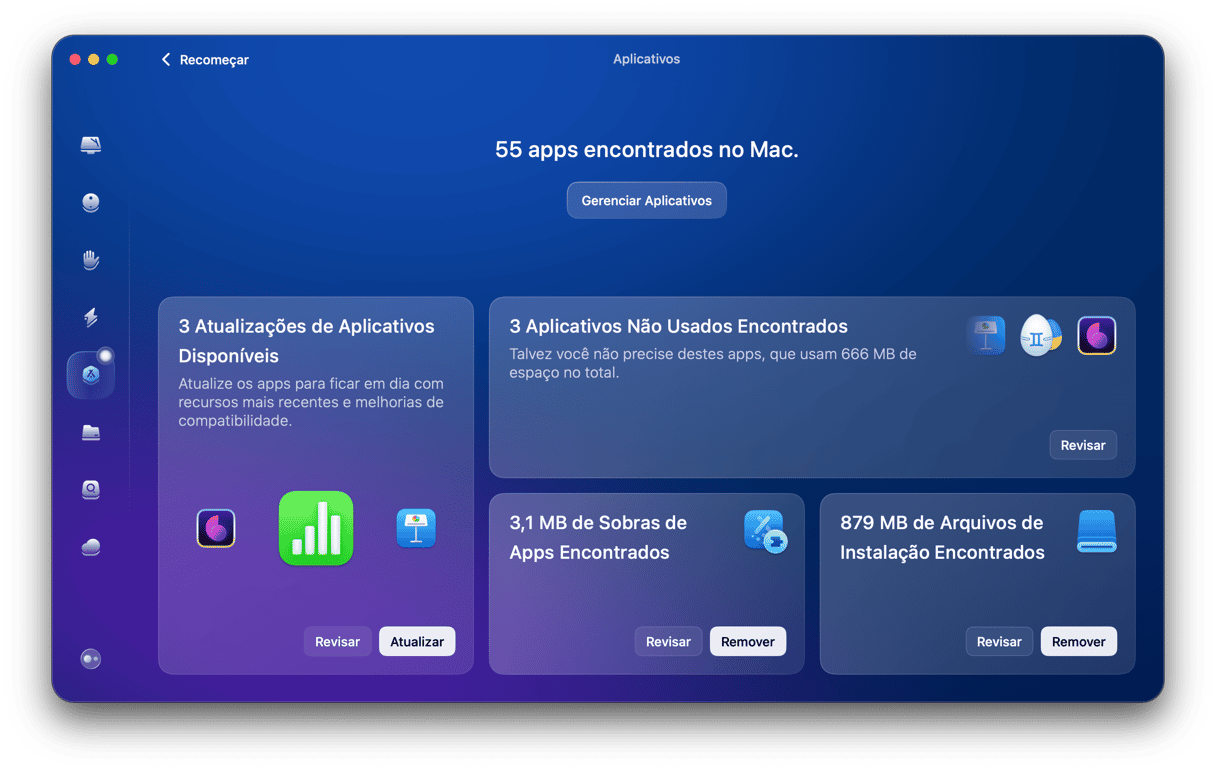
- Encontre o G Hub da Logitech e clique na seta à direita (>).
- Selecione todos os arquivos do app, menos os binários.
- Clique em Remover.
- Encerre o CleanMyMac e abra o G Hub.
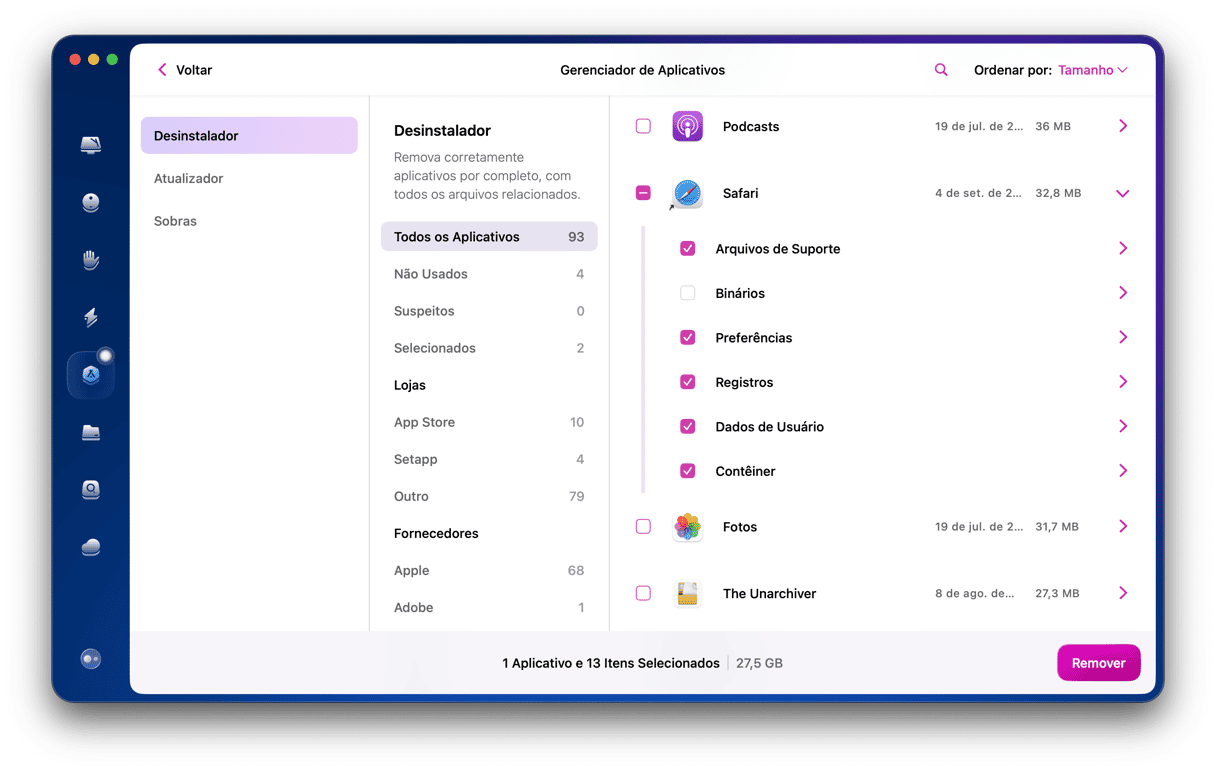
Por que desinstalar o G Hub da Logitech?
O principal motivo seria se você parasse de usar os acessórios da Logitech com o Mac. Talvez você tenha herdado um Mac com o G Hub já instalado ou usasse um mouse e um teclado da Logitech para jogar (mas agora já nem os tenha mais). Nesses casos, é bom desinstalar o G Hub para liberar espaço no Mac e evitar potenciais conflitos com outros softwares no futuro. Quando você deixa apps que não usa no Mac, além de perder espaço, há chances de ter problemas de compatibilidade ou gerar desentendimentos com outros apps no Mac que não são atualizados com frequência.
O G Hub da Logitech é um aplicativo usado para configurar acessórios da Logitech, como teclados, mouses, headsets, alto‑falantes e webcams. Ele permite criar perfis diferentes para cada jogo e configurar tudo exatamente da maneira que você quer. Mas se você não usa mais esses acessórios, vale a pena desinstalar o G Hub para liberar espaço e evitar possíveis conflitos no futuro. Siga as instruções acima para fazer isso. Se você ainda usa o app, mas ele não está funcionando devidamente, redefina‑o para limpar os ajustes e outros arquivos temporários na esperança de solucionar o problema. Com o CleanMyMac, você pode cuidar de ambos os cenários e desinstalar ou redefinir o app.






